วิธีแมปปุ่มเมนูบนแป้นพิมพ์บน Windows 11/10
ผู้ใช้พีซีสามารถกดปุ่มเมนู(Menu)Windows 10 บนแป้นพิมพ์เพื่อเปิดเมนูบริบทที่ปกติคุณจะเข้าถึงได้ด้วยการคลิกขวาที่เมาส์ อย่างไรก็ตาม แป้นพิมพ์บางตัวไม่มีปุ่มเมนู (Menu)ในโพสต์นี้ เราจะแสดงวิธีการแมปปุ่มเมนู(Menu Key)บนแป้นพิมพ์ในWindows 11/10 11/10
วิธีทำการแมปคีย์ใหม่โดยใช้ PowerToys
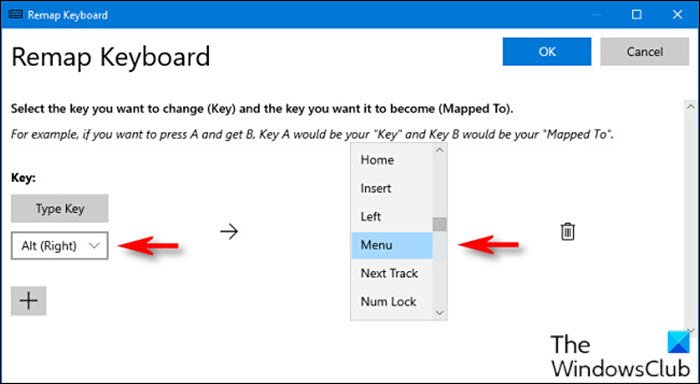
ปุ่มเมนูแผนที่บนแป้นพิมพ์
ในการแมปปุ่ม Menu(Menu)กับปุ่มใดๆ บนแป้นพิมพ์ ให้ทำดังต่อไปนี้:
- ขั้นแรก คุณต้อง ดาวน์โหลดและติดตั้งยูทิลิตี้ PowerToys(download and install the PowerToys utility) หากยังไม่ได้ทำ
- หลังการติดตั้ง ให้เปิดยูทิลิตี้
- เลือก ตัวจัดการแป้นพิมพ์(Keyboard Manager) ในบานหน้าต่างด้านซ้าย
- ถัดไป คลิก ทำการแมปคีย์บนบาน (Remap a key )หน้าต่างด้านขวา
- ใน หน้าต่าง Remap Keyboard ที่ปรากฏขึ้น ให้คลิก เครื่องหมายบวก(plus sign) (+) ใต้ หัวข้อ Keyเพื่อเพิ่มการแมปคีย์ใหม่
หากคุณมีแป้นพิมพ์ขนาดเต็มปุ่ม Alt(Alt)ทางด้านขวาของแป้นเว้นวรรคมักจะทำงานได้ดี อยู่ในตำแหน่งเดียวกับปุ่ม Menu(Menu)บนแป้นพิมพ์อื่นๆ และคุณมีปุ่ม Alt(Alt) อีกปุ่มหนึ่ง ทางด้านซ้าย คุณสามารถเลือกคีย์อื่น ๆ ได้หากต้องการ
- ทางด้านซ้าย คุณต้องกำหนดคีย์ที่คุณกำลังทำการแมปใหม่
- คลิก Type Keyและจากเมนูแบบเลื่อนลง ให้เลือกAlt (ขวา(Alt (Right)) )
- ในส่วน " แมปไปยัง(Mapped To) " ทางด้านขวา ให้คลิกเมนูแบบเลื่อนลง แล้วเลือก " เมนู(Menu) "
- คลิกตกลง(OK) _
PowerToysอาจเตือนคุณว่าคีย์ที่คุณกำลังทำการแมปใหม่จะถูกยกเลิกการกำหนด
- คลิกดำเนินการต่อ(Continue Anyway )บนพรอมต์
ปุ่มเมนู(Menu)ใหม่ของคุณควรใช้งานได้ทันที ในการทดสอบ ให้คลิกที่ใดก็ได้บนเดสก์ท็อป จากนั้นกดปุ่ม Menu ใหม่ของคุณ (Menu)คุณควรเห็นเมนูบริบทขนาดเล็กปรากฏขึ้น
ขึ้นอยู่กับแอปพลิเคชันหรือคุณสมบัติที่คุณใช้ปุ่มเมนู(Menu)คุณจะสังเกตเห็นตัวเลือกในเมนูเปลี่ยนไป
เมื่อใดก็ตามที่คุณต้องการละทิ้งการแมป ให้ไปที่ หน้าต่าง Remap Keyboard ในPowerToysจากนั้นคลิก ไอคอน ถังขยะ(Trash) ข้างการแมปเพื่อลบออก
และนั่นคือวิธีการแมปMenu Keyบนแป้นพิมพ์ในWindows 10 !
อ่านที่เกี่ยวข้อง(Related reads) :
- วิธีใช้ Awake PowerToys เพื่อให้คอมพิวเตอร์ทำงานต่อไป(How to use Awake PowerToys to keep computer awake)
- (How to Remap and Launch any Program with Scroll Lock key)วิธีการรีแมปและเปิดโปรแกรมใดๆ ด้วยปุ่ม Scroll Lock
Related posts
วิธีใช้ Windows Key Shortcut Guide PowerToy ใน Windows 11/10
วิธีใช้ PowerToys Run and Keyboard Manager PowerToy
วิธีใช้ Awake PowerToy เพื่อให้ computer awake
Image Resizer, Window Walker, Markdown, SVG Preview PowerToys
วิธีการติดตั้ง PowerToys บน Windows 11/10
ไม่สามารถคลิกขวาที่ Desktop บน Windows 11/10
Start Everywhere เป็น Start Menu alternative สำหรับ Windows 10
Easy Context Menu freeware ให้คุณเพิ่ม Program or Icon
วิธี Pin Microsoft To-Do รายการไปยัง Start Menu ใน Windows 10
Right-click ไม่ทำงานกับ Start Menu or Taskbar ใน Windows 10
วิธีการปักหมุดเว็บไซต์ไปยัง Start Menu ใน Windows 10
ไอคอนเว็บไซต์ที่ตรึงหายไปใน Start Menu ใน Windows 10
Send ถึง Toys: เพิ่ม Send ไปยังเมนูบริบทของระบบบนพีซีของคุณ
วิธีอัปเดตแอป Microsoft PowerToys บน Windows 11
วิธีการแสดงหรือซ่อนแอพที่ใช้มากที่สุดใน Start Menu บน Windows 11
Add Search บน Google Images ใช้ Context Menu ใน Windows 11/10
วิธีใช้หรือปิดใช้งาน Bing Search ใน Windows 10 Start Menu Box
Context Menu บรรณาธิการ: Add, Remove Context Menu รายการใน Windows 11
วิธีการ Export and Import Office Ribbon Menu Settings
วิธีใช้ PowerToys บน Windows 11
